Cómo crear una tienda de comercio electrónico en WordPress (2022)
Publicado: 2021-04-26Aprenda todos los conceptos básicos para iniciar una tienda de comercio electrónico desde cero utilizando WordPress y WooCommerce.
¿Cómo crear una tienda de comercio electrónico?
- Obtenga un proveedor de alojamiento y un nombre de dominio confiables.
- Instale WordPress y WooCommerce en su sitio.
- Siga el asistente de configuración de WooCommerce.
- Agregue su primer producto y personalice su sitio.
Tiendas de comercio electrónico en WordPress
WordPress es una de las plataformas más respetadas por muchas razones. Cientos de miles de personas en todo el mundo usan WordPress todos los días. Es porque WordPress ofrece una personalización, control, accesibilidad, precios y confiabilidad inigualables. Tienen todo lo que buscas en un solo lugar .
WordPress es único porque le permite diseñar su sitio web en cualquier cosa que desee. Las capacidades ilimitadas de WordPress lo hacen perfecto para cualquier tipo de sitio web. Este nivel insuperable de control y personalización es lo que hace que WordPress sea verdaderamente único. Con millones de complementos/temas, puede lograr cualquier cosa. Una de las mejores cosas que puedes hacer en WordPress es crear una tienda de comercio electrónico .
Las tiendas de comercio electrónico , o simplemente tiendas en línea, son cruciales para su sitio web por muchas razones. Además de convertir usuarios y generar ingresos, las tiendas de comercio electrónico pueden crear una conexión más profunda con su audiencia. Pueden ser una herramienta vital para crear una marca, llegar a su audiencia y hacer crecer su comunidad. Además, apenas tienes que hacer ningún mantenimiento o ajuste.
Las tiendas de comercio electrónico o los sitios web son conocidos por brindar otros beneficios. Si tiene una tienda bien hecha, puede beneficiarse de mucho más tráfico y retención de usuarios. Si diseña correctamente su tienda, también puede aumentar la tasa de conversión y la tasa de clics de su sitio web. Las tiendas en línea también son excelentes para hacer que su sitio web se vea y se sienta más profesional .
Ahora que conoce los beneficios de crear una tienda de comercio electrónico, debo pasar al proceso. Sin embargo, antes de continuar, debe tener en cuenta algunas precauciones. Si es un principiante de WordPress, evite realizar cambios innecesarios en el código. Además, recomiendo ser lo más cuidadoso posible al crear y modificar su sitio de WordPress.
Para esta guía definitiva, utilizaremos el complemento WooCommerce para crear una tienda en línea. WooCommerce es el mejor complemento porque hace que la creación de una tienda de comercio electrónico sea fácil y rápida. Cuando se combina con WordPress, la creación de una tienda en línea no llevará absolutamente nada de tiempo , aunque existe un método aún mejor.
Tengo la solución perfecta para aquellos que quieren un hermoso sitio web de WordPress pero no quieren molestias ni trabajo. El servicio de piloto automático de Labinator es una solución todo en uno para todos los usuarios de WordPress . Su equipo de expertos en WordPress creará su WordPress para usted y hará todo el trabajo pesado. Nunca tendrá que preocuparse por la instalación, el mantenimiento o la optimización con sus servicios superiores de WordPress.
Una vez que se haya preparado, podemos pasar al meollo de este artículo. Esta guía definitiva cubrirá los conceptos básicos para crear una tienda de comercio electrónico en WordPress. Si desea expandir aún más su tienda, le recomendaría seguir las otras guías vinculadas a lo largo de este artículo. Dicho esto, pasemos a la primera parte de la creación de una tienda en línea.
Creación de un sitio web de WordPress
Esta primera sección cubrirá los conceptos básicos para crear un sitio web de WordPress si aún no tiene uno. Esta parte cubrirá todo, desde elegir el host adecuado hasta obtener un nombre de dominio para su sitio web. Si ya tiene un sitio web de WordPress, puede omitir esta sección por completo. Primero, comience eligiendo el nombre de dominio y el diseño básico que desea para su sitio web.
Una vez que tenga una idea básica de cómo quiere que se vea su sitio web, puede pasar a obtener un proveedor de alojamiento. Recomiendo encarecidamente un proveedor de alojamiento fiable y rápido ; una gran elección sería Host Armada . Ofrecen los servicios de alojamiento más rápidos y confiables por su precio. Después de elegir un plan, puede proceder a agregar su nombre de dominio .
La mayoría de los proveedores de alojamiento le permitirán tener un nombre de dominio gratuito , como Host Armada. Sin embargo, si su host lo admite, debe comprar el nombre de dominio que desea. Después de comprar un nombre de dominio, siga las instrucciones en el sitio web de su proveedor de alojamiento y configure su cuenta/dominio de alojamiento. Luego, termine de configurar su cuenta de alojamiento, cambie cualquier configuración y comience a iniciar sesión en cPanel .
Lo siguiente que tendremos que hacer será configurar WordPress para tu sitio web . La mayoría de los hosts tendrán WordPress ya instalado o un instalador automático que lo configurará rápidamente. Siga las instrucciones de su anfitrión para WordPress, cree un inicio de sesión de WordPress para su sitio web y abra su tablero. Recomiendo hacer clic en el botón "No necesito ayuda" cuando inicie su sitio web por primera vez.
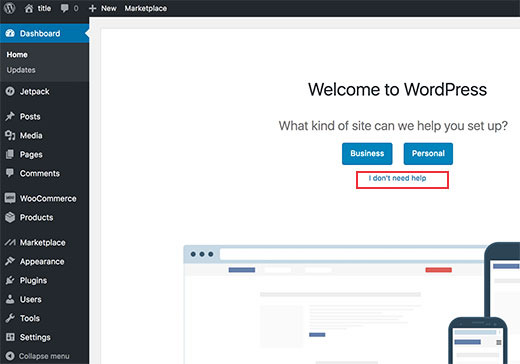
Después de instalar WordPress, vaya a la sección General en la pestaña Configuración . Vaya a esta página y actualice la configuración de su sitio web. Luego vaya a la pestaña Complementos y luego busque el complemento llamado WooCommerce . Instale el complemento y asegúrese de que esté actualizado a la última versión. Ahora debemos habilitar el certificado SSL para tu sitio web .
La mayoría de los proveedores de alojamiento vendrán con una certificación SSL gratuita porque es una necesidad en estos días. Si no tiene un certificado SSL, puede obtener uno gratis en este sitio web o comprar uno en otro sitio. Una vez que se haya asegurado de tener la certificación SSL, vaya a la sección General en la pestaña Configuración . Luego reemplace "http" con "https" para la URL de su sitio web.
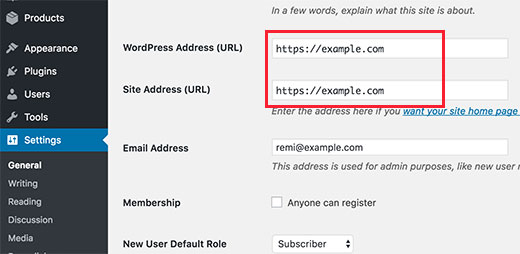
Una vez que haya completado cuidadosamente todos los pasos de esta sección, su sitio web finalmente estará configurado. La base de su sitio web está lista . Puedes agregar lo que quieras a partir de este momento. Ahora podemos proceder a configurar WooCommerce para su sitio web. En la siguiente sección, podrá agregar productos y la primera página para su tienda.
Creación de su tienda en línea
WooCommerce será nuestra opción de complemento para crear una tienda en línea. Este complemento es liviano y ultrarrápido, pero ofrece innumerables funciones. Nunca necesitará nada además de este complemento para comercio electrónico. Maneja todo, desde pedidos/pagos hasta configurar su tienda.
Una vez que WooCommerce esté instalado en su sitio web, abra su panel de WordPress. Busque la notificación de WooCommerce en su página de inicio y haga clic en la opción "Ejecutar el asistente de configuración" . El asistente de configuración lo guiará a través de todo el proceso de creación de una tienda en línea WooCommerce. Puede iniciar el proceso haciendo clic en el botón "¡Vamos!" botón.
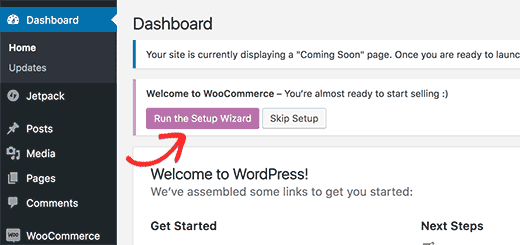
WooCommerce lo guiará a través de todo el proceso y le pedirá información clave a medida que avanza. Debe completar todos los detalles e información necesarios para usar WooCommerce. WooCommerce creará automáticamente algunas páginas esenciales para su tienda , aunque puede cambiarlas en Menús en la pestaña Apariencia en WordPress.
WooCommerce se puede utilizar para vender productos físicos y digitales en línea . Esto significa que necesitarán una moneda, unidades de medida, información de envío si es necesario, su ubicación e información fiscal. Complete todos estos requisitos y luego conecte cualquier sistema de pago. Una vez que hayas terminado con el asistente de configuración, WooCommerce estará listo .
Cierra el asistente de configuración y ve a tu panel de WordPress. Ahora finalmente podemos comenzar a agregar su primer conjunto de productos y características de la tienda. Notarás que tienes nuevas pestañas en la barra lateral de tu tablero. Estas pestañas se pueden usar para agregar, cambiar y eliminar cosas de su tienda de comercio electrónico. Comenzaremos agregando su primer producto .
Haga clic en Agregar producto en la pestaña Productos en su barra lateral. Tómese un momento para darle a su producto un nombre, enlace, descripción y categoría. Las categorías ordenarán los productos en diferentes grupos para los clientes. Puede agregar una nueva categoría principal si no ha creado ninguna. Luego, puede pasar al cuadro Datos del producto debajo de la descripción.
Complete el cuadro Datos del producto con todos sus envíos, inventario, precios, especificaciones y otros detalles. Luego vaya a la sección llamada Descripción breve debajo de ella. Agregue una breve descripción de su producto que se muestra al ver varios productos. Finalmente, vaya a la columna de la derecha, agregue las imágenes apropiadas para su producto, guarde sus cambios, publique el producto y salga de la página.
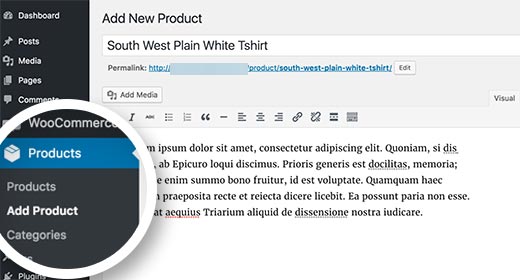
¡Buen trabajo en la creación de su primer producto! Ahora puede repetir el proceso para cada producto que necesite agregar. Sin embargo, todavía hay mucho que podemos agregar a su sitio web para que sea verdaderamente profesional. Puede dedicar tiempo a ajustar su sitio web de WordPress, aunque hay algunas cosas esenciales que necesita. En la siguiente sección, cubriré todo lo que necesita para agregar y personalizar su sitio web .
Expandiendo su sitio web
Como debes saber, hay miles de temas y complementos de WordPress que puedes instalar . Las opciones de personalización también te permiten agregar lo que quieras. Sin embargo, este nivel de control puede resultar abrumador para los principiantes. Afortunadamente, esta sección cubrirá todo lo que puede hacer para que su sitio web de WordPress esté un paso por encima del resto .

Para empezar, lo más importante que debes hacer es conseguir un buen tema para tu sitio web . Los temas son la base para la apariencia, el diseño y la optimización de su sitio web. Un tema puede ser el éxito o el fracaso de un sitio web de WordPress. Si desea comenzar a usar un tema gratuito bien construido, ¡entonces tenemos el perfecto para usted !
NanoSpace de Labinator es el tema perfecto para todos los nichos y sitios web de WordPress. Es liviano y ultrarrápido, al mismo tiempo que se construye para la seguridad. También proporciona un diseño limpio, moderno y profesional que es muy fácil de usar. NanoSpace ofrece docenas de características impresionantes y una gran cantidad de opciones de personalización que puede usar para modificar su sitio web.
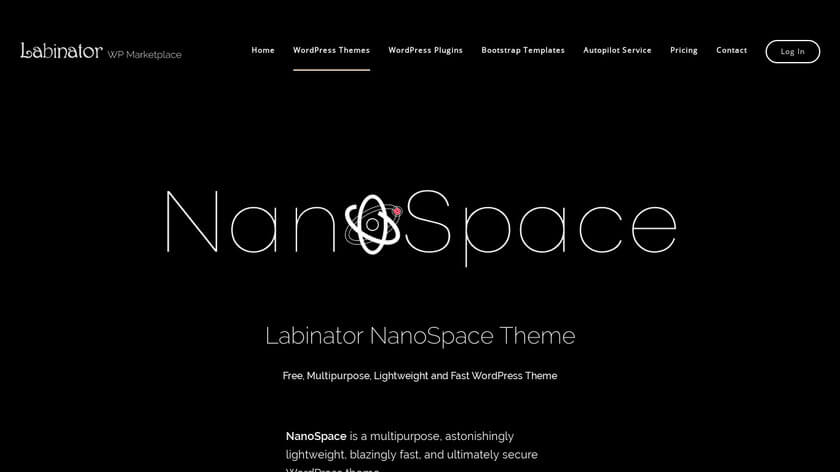
Es el tema perfecto para todos los principiantes porque facilita la administración de su sitio web y la personalización. Además, se actualiza constantemente para las últimas versiones de WordPress y PHP. También tiene compatibilidad deportiva para todos los dispositivos y múltiples idiomas. Ahora puede ver por qué cientos de personas lo descargan todos los días . Descárgalo desde este sitio web .
Lo siguiente que debe obtener para su sitio web es un creador de páginas que vaya junto con su tema. Los creadores de páginas son revisiones y actualizaciones para el creador de páginas de WordPress. Pueden lograr casi cualquier cosa y pueden hacer que editar su sitio web sea pan comido. Son perfectos para principiantes, generalmente gratuitos, y brindan innumerables herramientas/funciones.
El mejor lugar para comenzar con los creadores de páginas es Elementor . Elementor ofrece un conjunto profesional de docenas de funciones y herramientas hechas a mano. Ofrecen un servicio completamente gratuito junto con actualizaciones constantes. Su creador de páginas es perfecto para todos, desde principiantes hasta expertos . Para los creadores de páginas, Elementor ofrece el mayor rendimiento por su dinero.
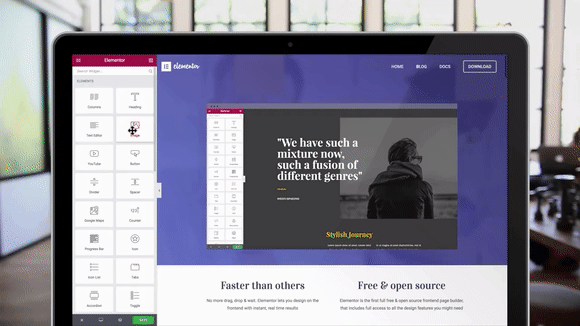
El último conjunto importante de cosas que puede agregar a su sitio son los complementos . Los complementos son complementos simples que agregan, cambian o eliminan funciones de su sitio web en WordPress. Los complementos son la base para la mayor parte de la personalización y funcionalidad de WordPress . Proporcionan tantas funcionalidades y características adicionales que WordPress no sería lo mismo sin ellas.
Elegir el conjunto correcto de complementos para su sitio es crucial porque algunos son necesarios cuando se ejecuta un sitio web de WordPress. No necesita cientos de complementos separados, pero los conceptos básicos son imprescindibles. Hacen de todo, desde agregar funciones de SEO y optimizar su sitio para habilitar el almacenamiento en caché y manipular el contenido de varias maneras. No se preocupe porque cubriré todos los complementos que necesitará .
La mejor colección de complementos es fácilmente la Suite de complementos de Labinator . Ofrece 14 complementos de WordPress hechos a mano y premium que le brindan todas las necesidades. Cubre todo, desde potenciadores de la seguridad del sitio web hasta un centro de limpieza para la optimización. Al usar este conjunto de complementos, puede tener todo lo que necesita en un solo lugar por un precio inmejorable .
También puede instalar algunas otras cosas para mejorar aún más su sitio web. Estos incluyen CDN como Cloudflare , que mejoran las velocidades de red y la conectividad de su sitio web. Google Analytics y SEO todo en uno para manejar toda su optimización de motores de búsqueda y análisis de sitios web. Un complemento de almacenamiento en caché como W3 Total Cache también puede mejorar su sitio.
Lo último que debe agregar a su arsenal de WordPress es información . ¿Cuál sería el punto de estas características y complementos si no supieras cómo usarlos? El mejor activo al usar WordPress es aprender a administrar correctamente su sitio web. Afortunadamente, con el Blog de Labinator , puede aprender todo lo que necesita en un solo lugar.
El mejor lugar para todo WordPress
Si esta guía definitiva te ayudó, ¡echa un vistazo a otras más increíbles aquí ! Si desea productos y servicios de WordPress de alta calidad, tenemos la solución perfecta para usted.
Labinator ofrece temas impresionantes, complementos ricos en funciones, servicios de expertos y más, todo a precios asequibles. También le brindan una garantía de devolución de dinero de 30 días que viene con soporte al cliente 24/7 y actualizaciones de por vida.
Guías de WordPress
La mejor colección de guías y listas de verificación de WordPress
Nuestra colección completa y más reciente de guías y recursos de WordPress que cubren todo lo que necesita para aprovechar al máximo su sitio web de WordPress.
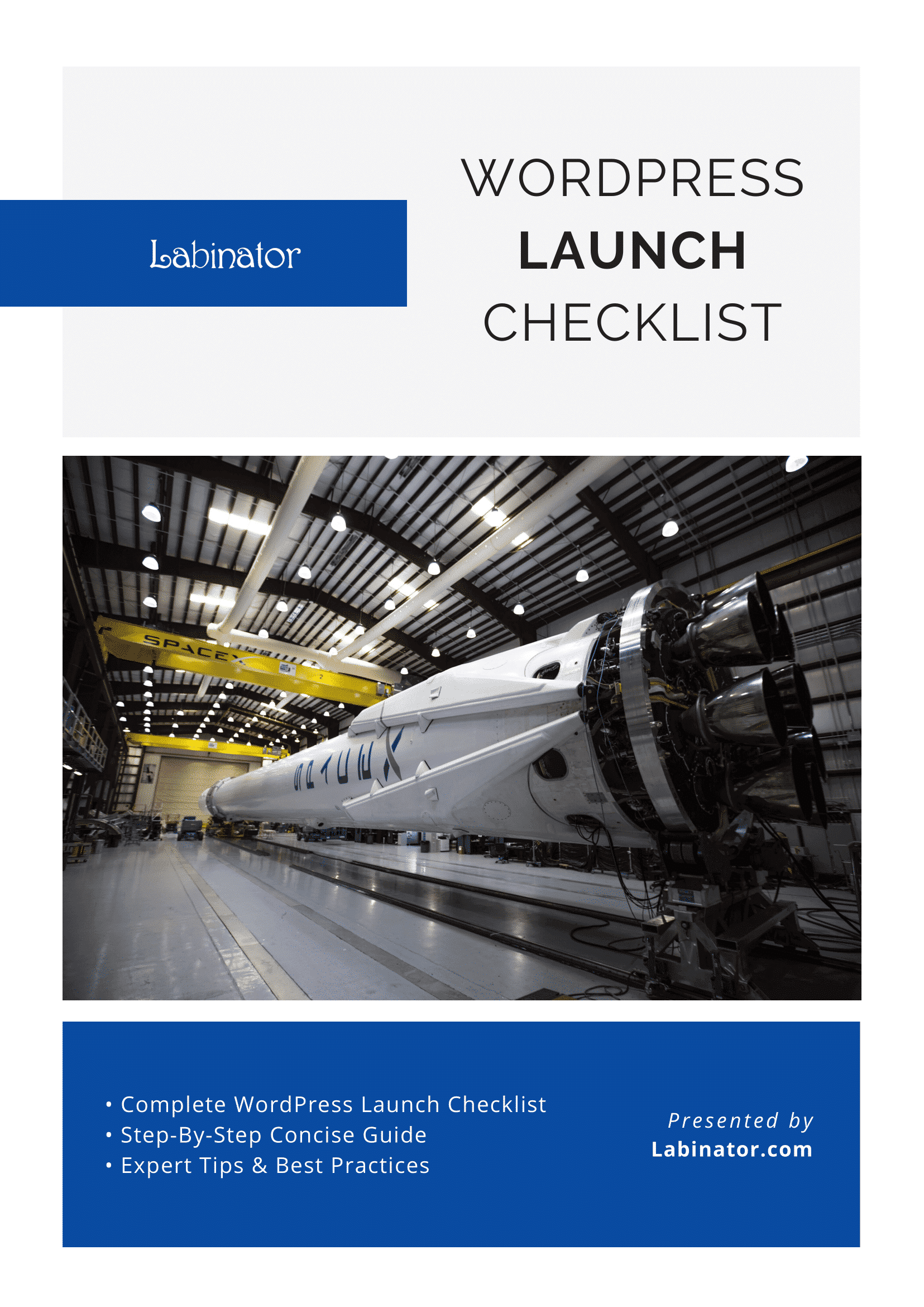
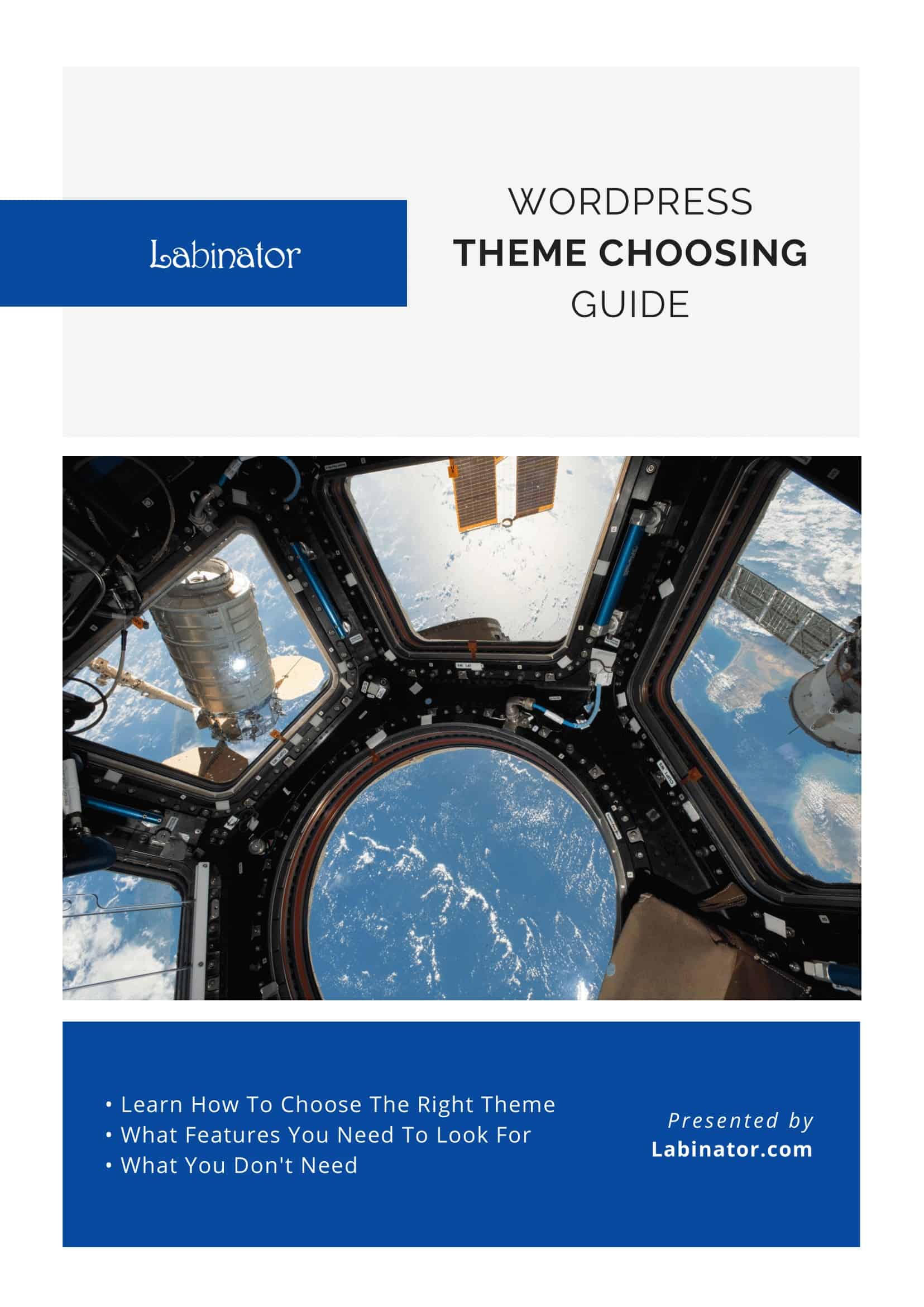
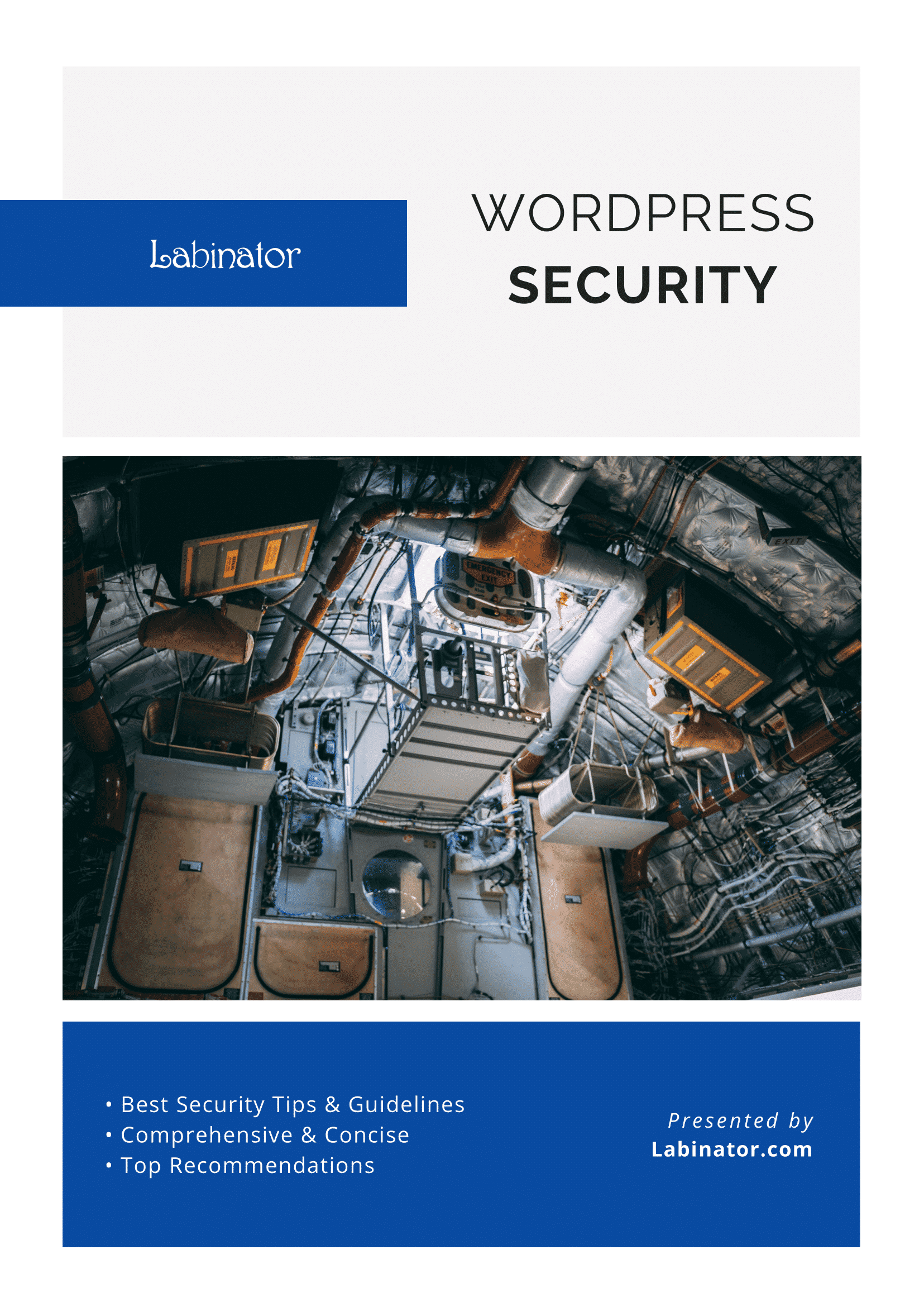
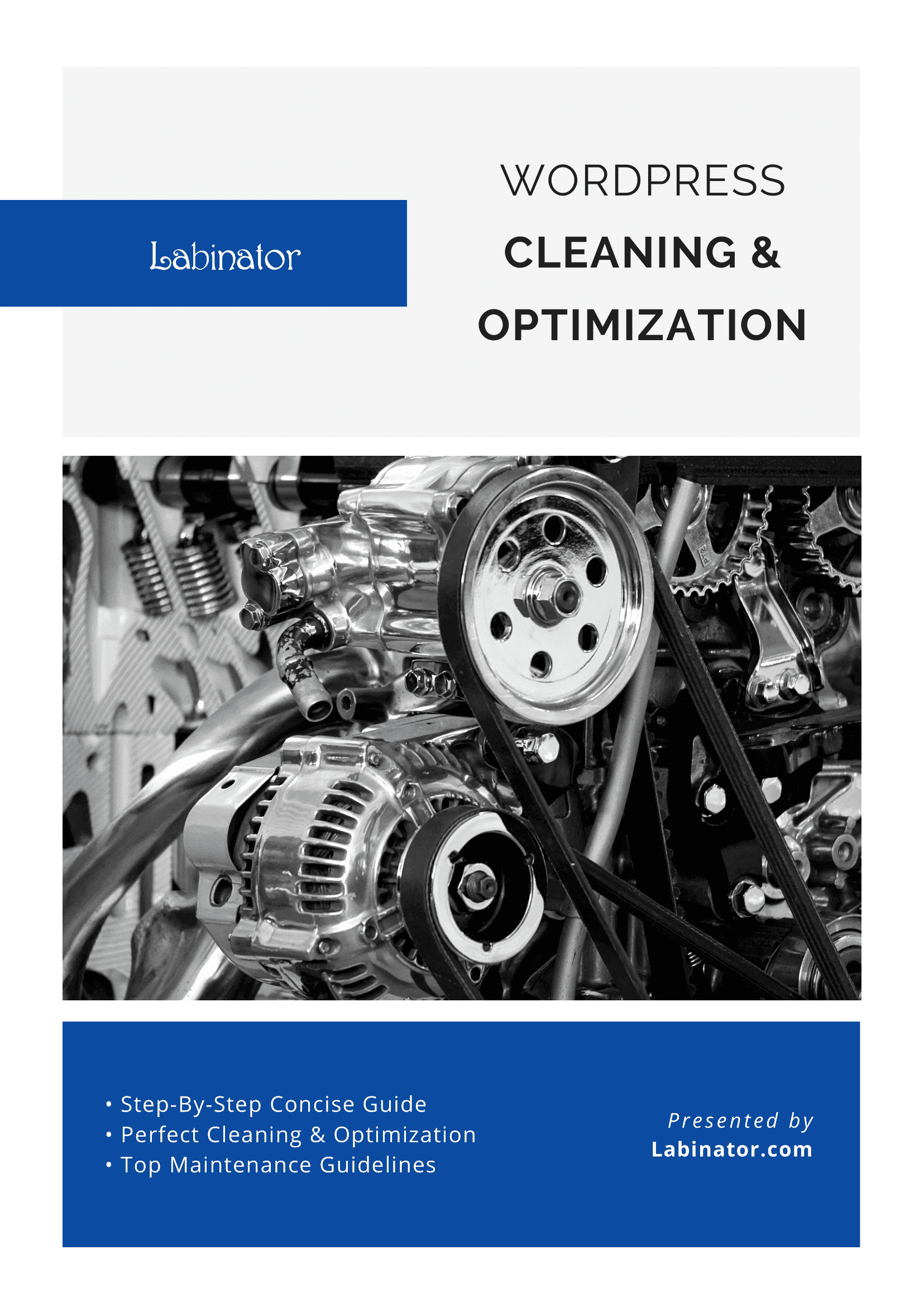
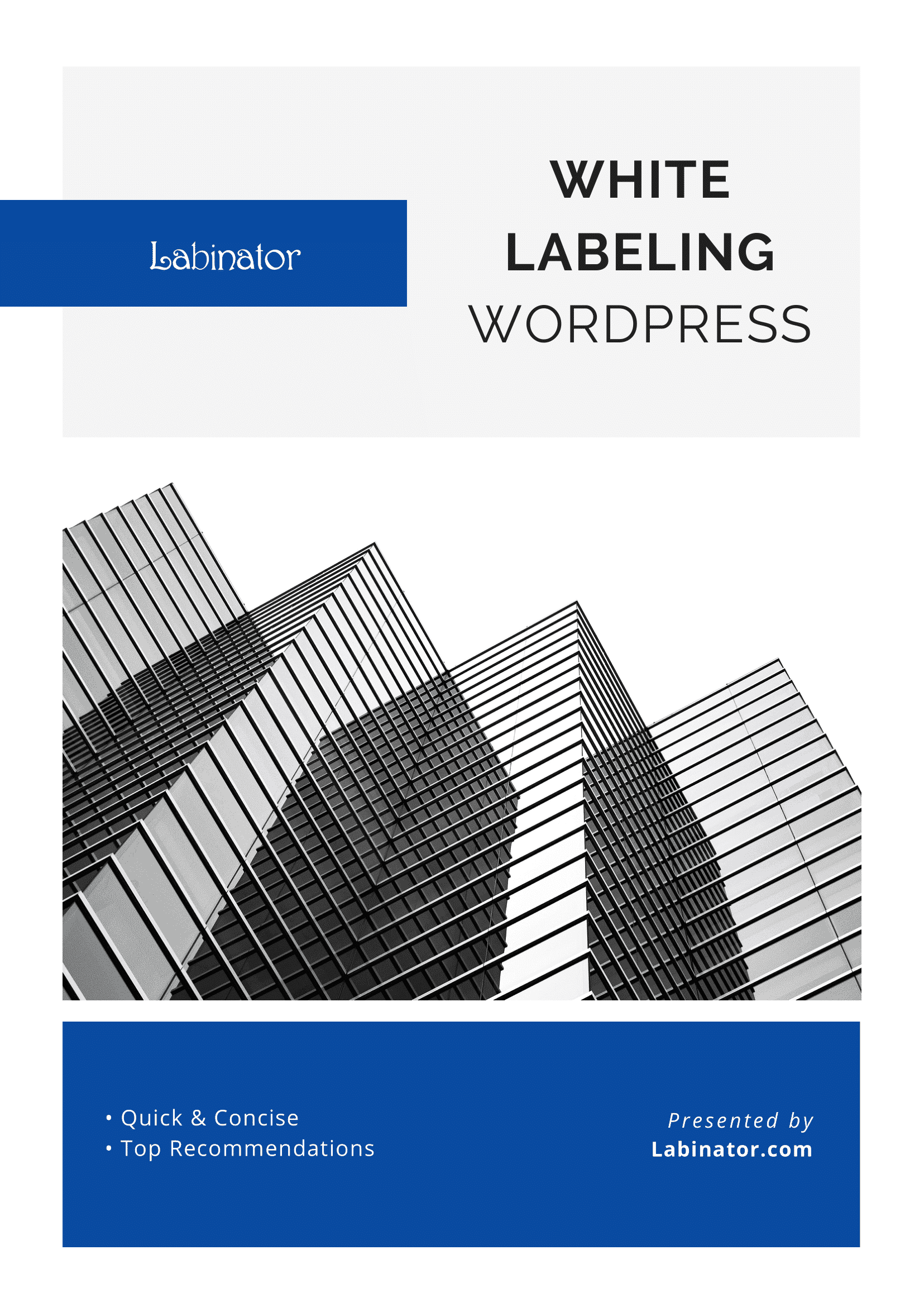
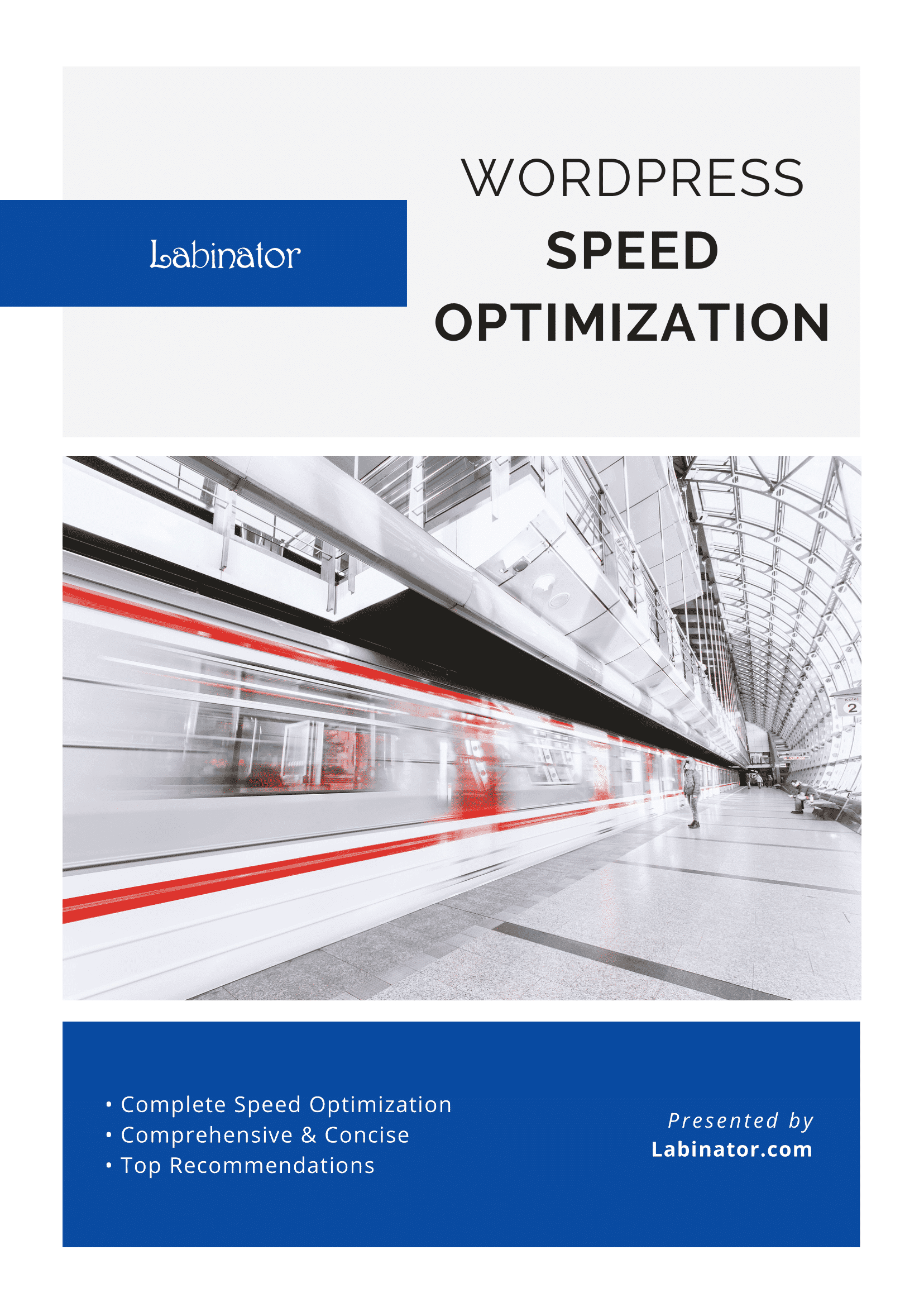
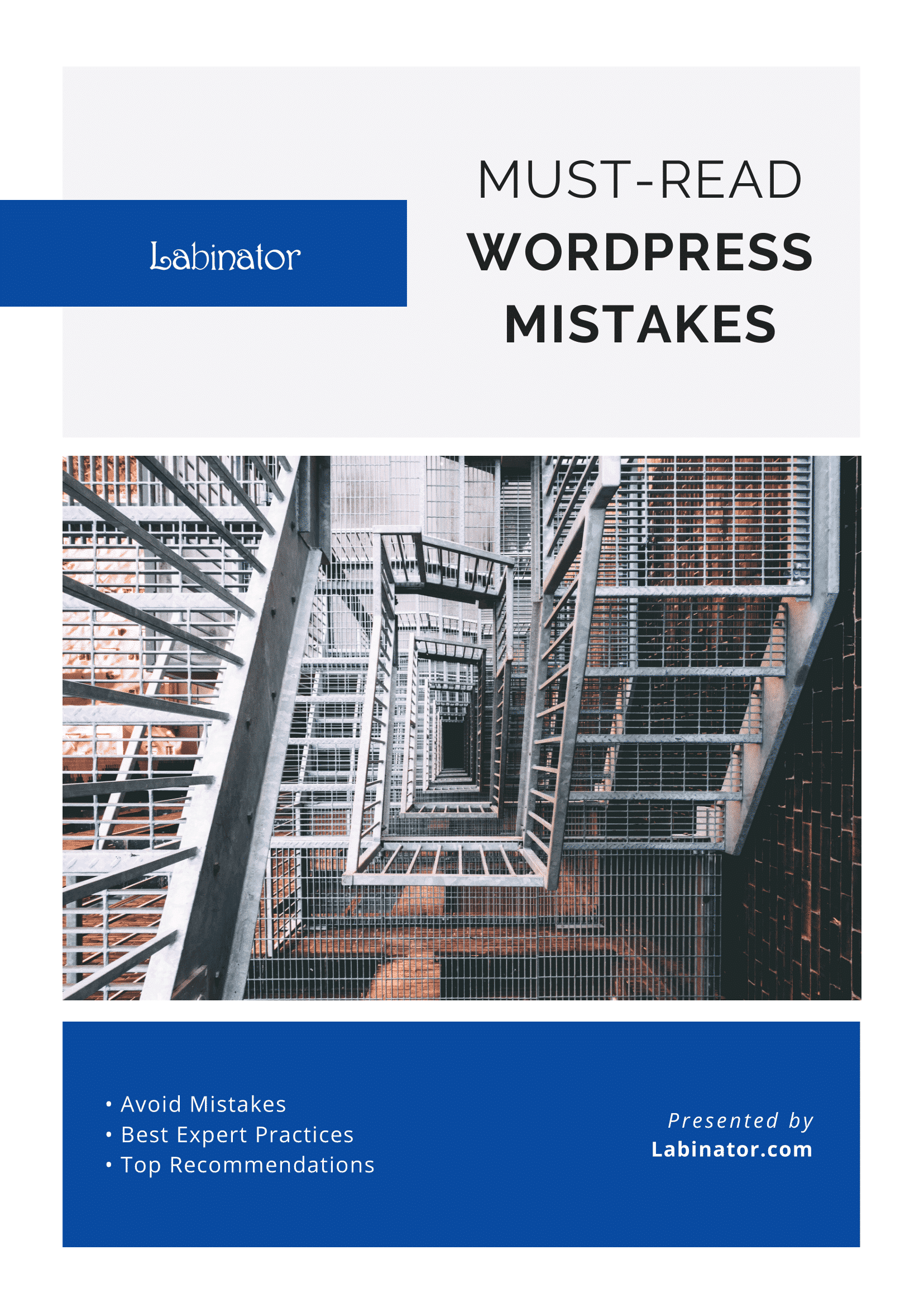
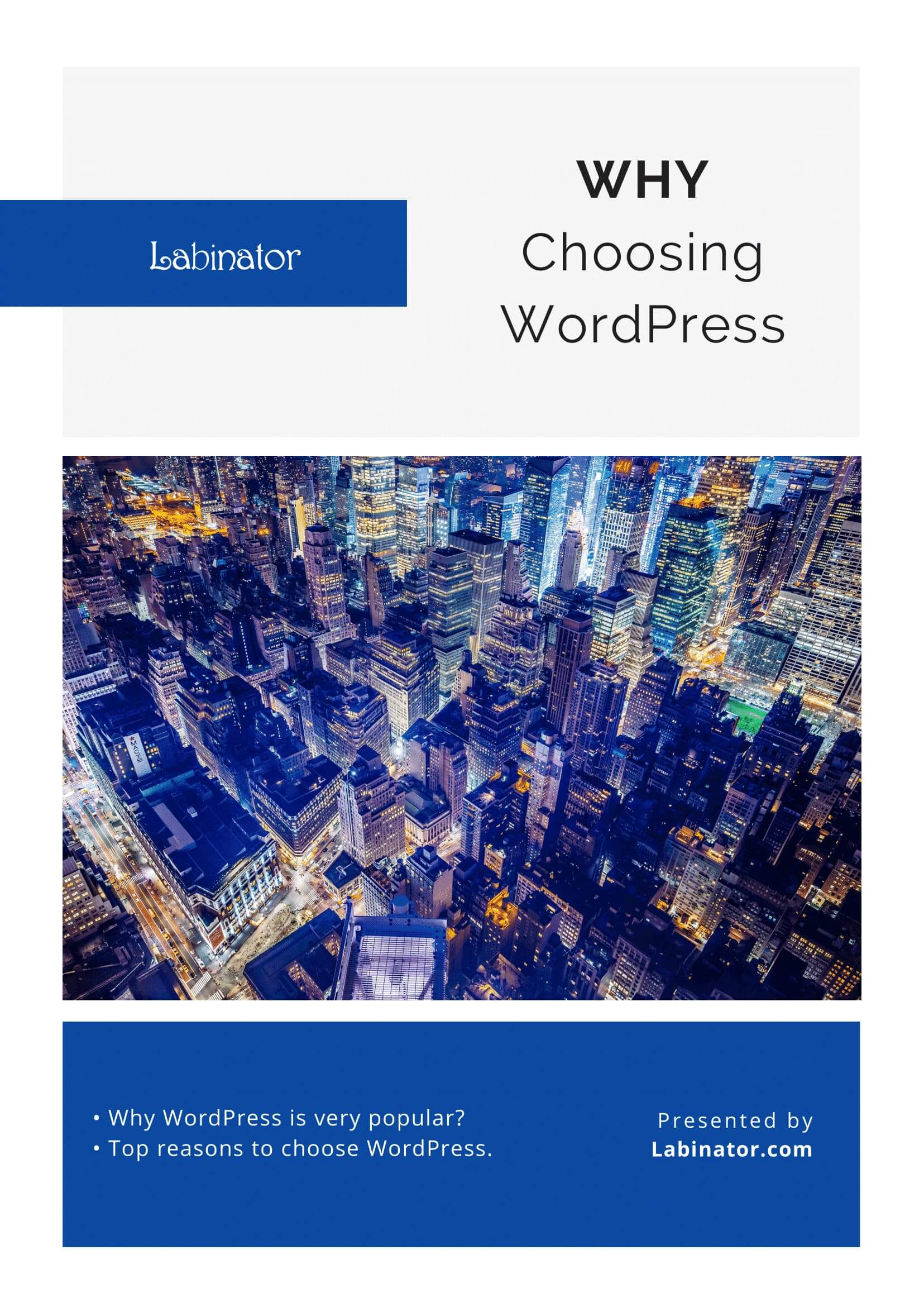
¡Descárgalos todos!
Todas nuestras guías serán enviadas a su bandeja de entrada
